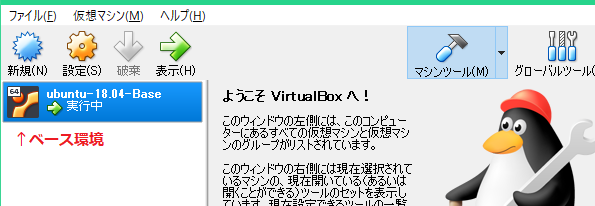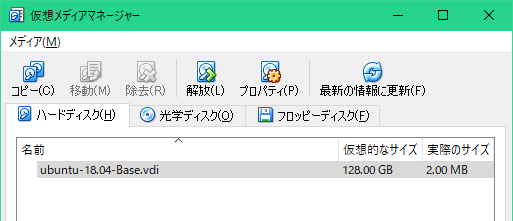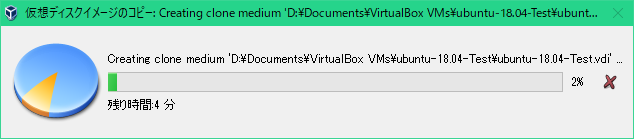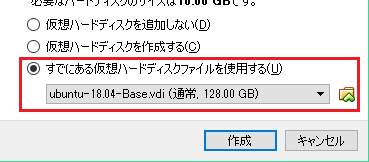新しいツールや環境などを試すときに、私が実践している「現状でこれが一番楽でイイかな?」と思う実験環境の管理方法をメモしておきたいと思います。
仮想マシンを有効活用する
テスト用の環境として使うだけであれば、仮想マシンに頼るのが一番楽な方法です。仮想マシンであれば、下図のようにベース環境を作ってそれを複製するという方法でいくらでも実験環境を増やせます。
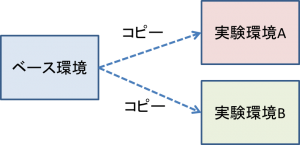
ベース環境をコピーするようにしているのは、実験環境を一から整備する手間を省くためです。こうしておけば、ネットワーク周りの設定など、ルーチンとなっている手順を省略することができるので作業時間も短縮できます。
VirtualBoxの機能を使えば簡単
上ではそれっぽいことを書いていますが、これらはVirtualBoxを使えば簡単に実現できます。
手順1:ベース環境を用意する
まず、VirtualBoxで普通に仮想マシンを1台作成します。このマシンでは今後全ての実験環境に共通するような設定を済ませておきます。これがベース環境となるので、わかりやすい名前も付けておくとよいです。
手順2:仮想メディアを複製する
ベース環境ができたら、あとはそれをコピーして新しい仮想マシンとするだけです。
VirtualBoxの「メニュー」>「ファイル」>「仮想メディアマネージャー」を開くと、作成済みの仮想メディアが一覧で表示されます。仮想メディアは簡単に言えばHDDのイメージのようなものです。
この中からベース環境のイメージを選択して左上のコピーボタンを押すと、その仮想メディアを複製することができます。これが実験環境となるので適当な名前で作成しましょう。
メディア全体の複製なので、これにはちょっと時間がかかります。
手順3:実験用仮想マシンを作る
ここまできたら、あとは実験用の仮想マシンを作ればOKです。
通常の仮想マシンの作り方と1点だけ異なるのは、仮想HDDにさきほど複製した仮想メディアを設定することです。こうすることで、ベース環境と同じ環境の別マシンを作成することができます。
こうして作った仮想マシンを起動すれば、ベース環境と同じ環境で作業ができます。もちろん、ベース環境とは切り離されているので、何をしてもベースが壊れることはありません(・∀・)
とてもシンプルな方法ですが、こうしたことが簡単にできてしまうのが仮想マシンの強みですね。興味の赴くままに色々なツールや環境を試してみたいときは、是非参考にしてみてください。
ではではノシ